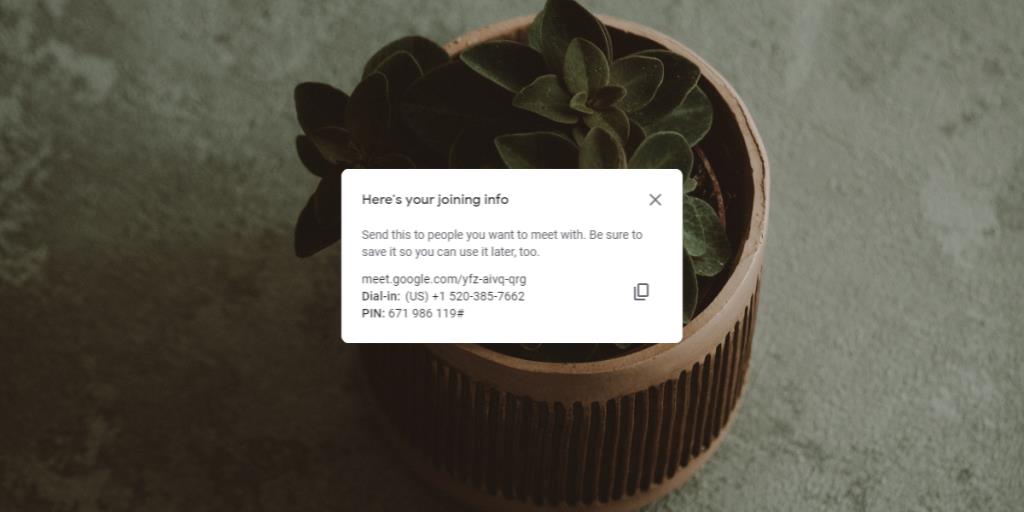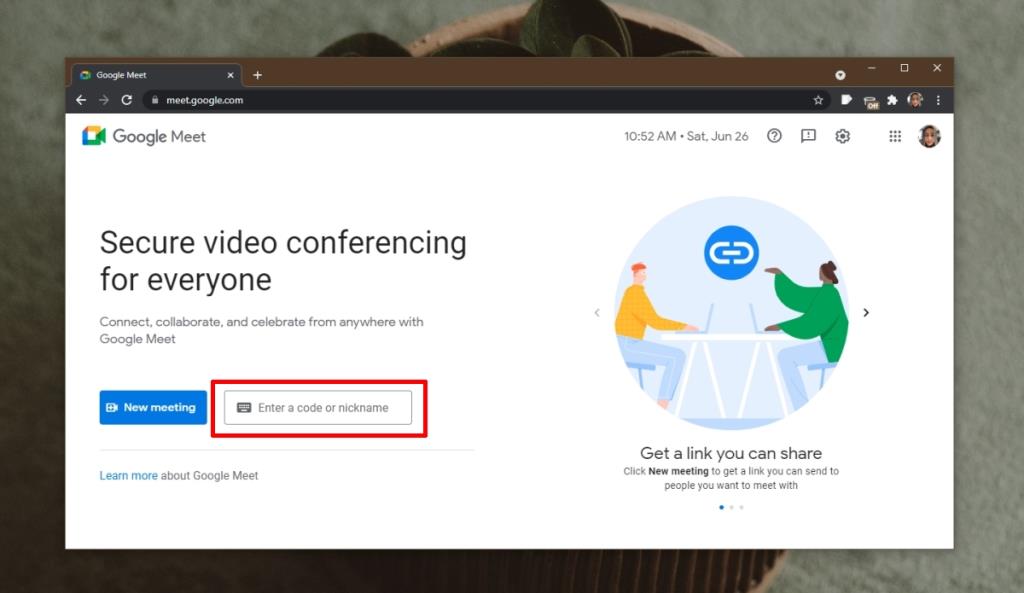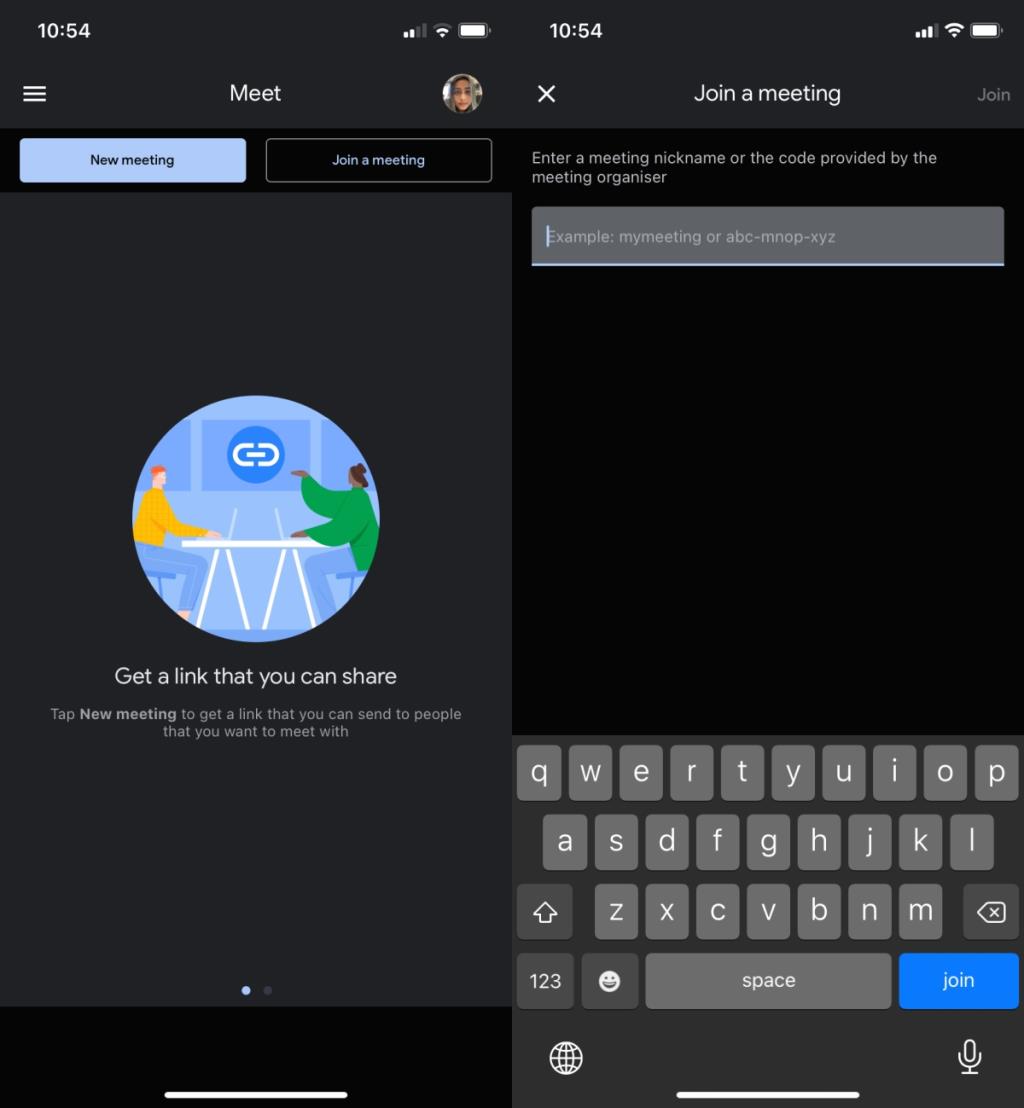Google Meet toplantıları oluşturmak ve katılmak kolaydır. Google Meet'i bir Google hesabıyla veya onsuz kullanma seçeneğiniz vardır. Aynı şekilde, bir toplantıya davet ettiğiniz herkes, bir Google hesabında oturum açıp açmadığına bakılmaksızın toplantıya katılabilir.
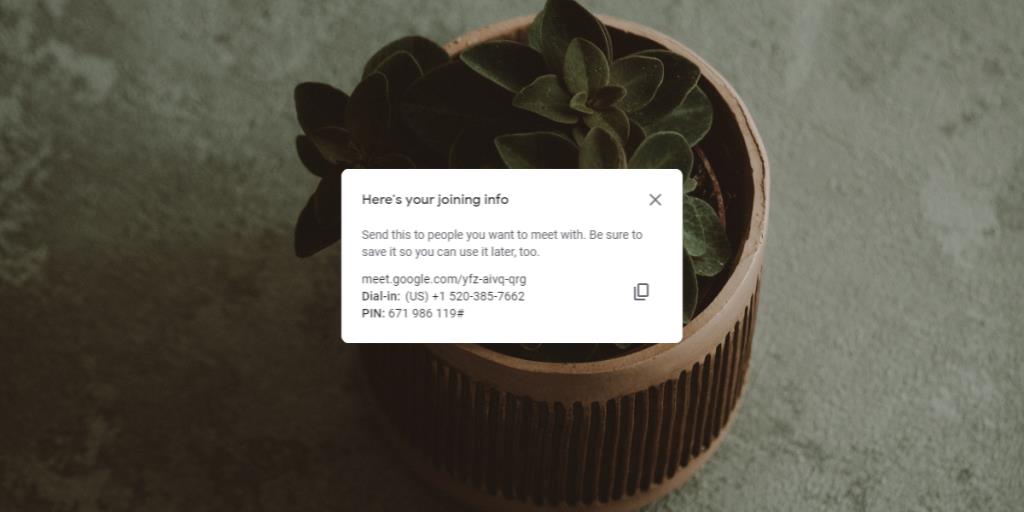
Google Meet bağlantılarının paylaşılması da nispeten kolaydır. Zoom toplantı bağlantısından farklı olarak, Google Meet toplantı bağlantısı çok daha küçüktür ve daha kolay paylaşılabilmesi veya yazılabilmesi için bölümlere ayrılmıştır.
Google Meet kodları
Bir Google Meet kodu on karakter uzunluğundadır. 3-4-3 düzenini takip eder ve her bölüm bir tire ile ayrılarak okumayı ve girmeyi kolaylaştırır.
Google Meet kodunu tanımlayın
Google Meet web uygulamasına veya mobil uygulamalara bir Google Meet kodu girilebilir. Bağlantının tamamının girilmesi zorunlu değildir.
Bir toplantı için Google Meet kodunun ne olduğundan emin değilseniz yönergeleri izleyin.
Yeni bir toplantı bağlantısı oluşturduysanız , .com/'dan sonra gelen kısım toplantı kodudur. Aşağıdaki örnekte toplantı kodu: yfz-aivq-qrg
https://meet.google.com/yfz-aivq-qrg
Google Meet kodunu kullan
Kodu aldıktan sonra, bir toplantıya katılmak için kullanabilirsiniz.
Google Meet web uygulamasında;
- Google Meet'i ziyaret edin .
- Bir kod veya takma ad girin alanının içini tıklayın .
- Kodu giriniz.
- Enter'a dokunun ve toplantıya katılabileceksiniz.
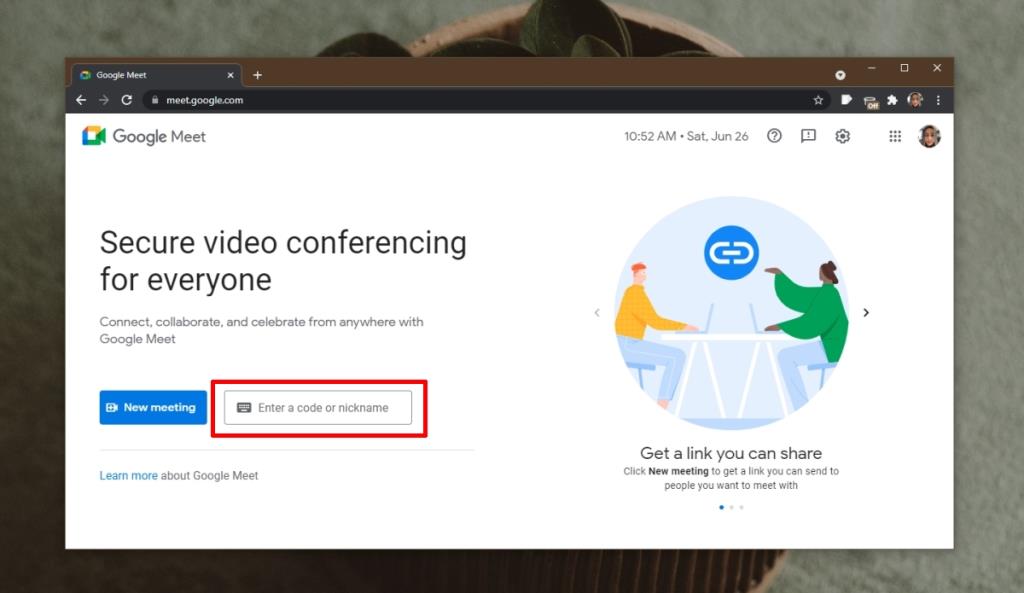
Google Meet iOS veya Android uygulamalarında kod kullanmak için aşağıdaki adımları izleyin.
- Google Meet'i açın .
- Bir toplantıya katıl'a dokunun .
- Kodu alana girin .
- Katıl'a dokunun.
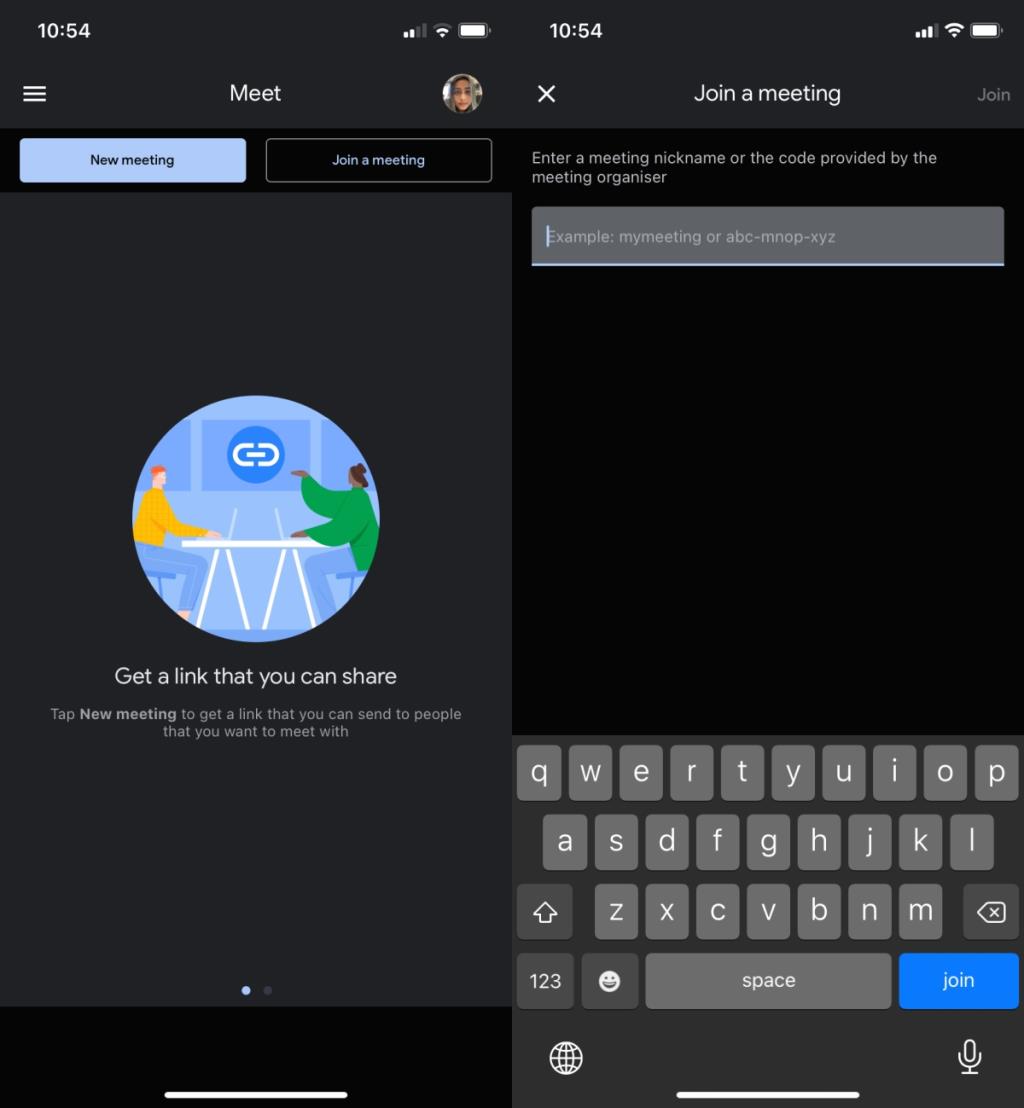
Kodu girerken kısa çizgileri de girdiğinizden emin olun. Kodu esas URL parçasıdır toplantı için. Kodun okunmasını kolaylaştırır, ancak kısa çizginin işe yaramaz olduğu anlamına gelmez.
Şifreli olmadığı için bağlantının veya toplantının güvenli olmamasından endişe ediyorsanız yapabileceğiniz pek bir şey yok. Google Meet'in bir şifre seçeneği yoktur, ancak toplantı sahibi, toplantıya girmeye çalışan birinin girişine izin verme veya bunu reddetme seçeneğine sahiptir.
Çözüm
Google Meet kodu, Zoom'un kullanıcılara verdiği Toplantı Kimliğine çok benzer . Zoom'dan farklı olarak Google Meet , bağlantıyla halleder. Google Meet bağlantısı, parola içermediğinden Zoom bağlantısı gibi şifrelenmez. Bu yüzden bağlantı bir bağlantı olarak çalışır ve buna eklenmesi kolay bir kod eklenir.